Announcement
Cara Membuat Pengumuman di Staffinc Work
Fitur ini berfungsi untuk memberikan pengumuman kepada para pekerja langsung di aplikasi Staffinc Work. Berikut langkah-langkahnya:
1. Akses Menu Announcement
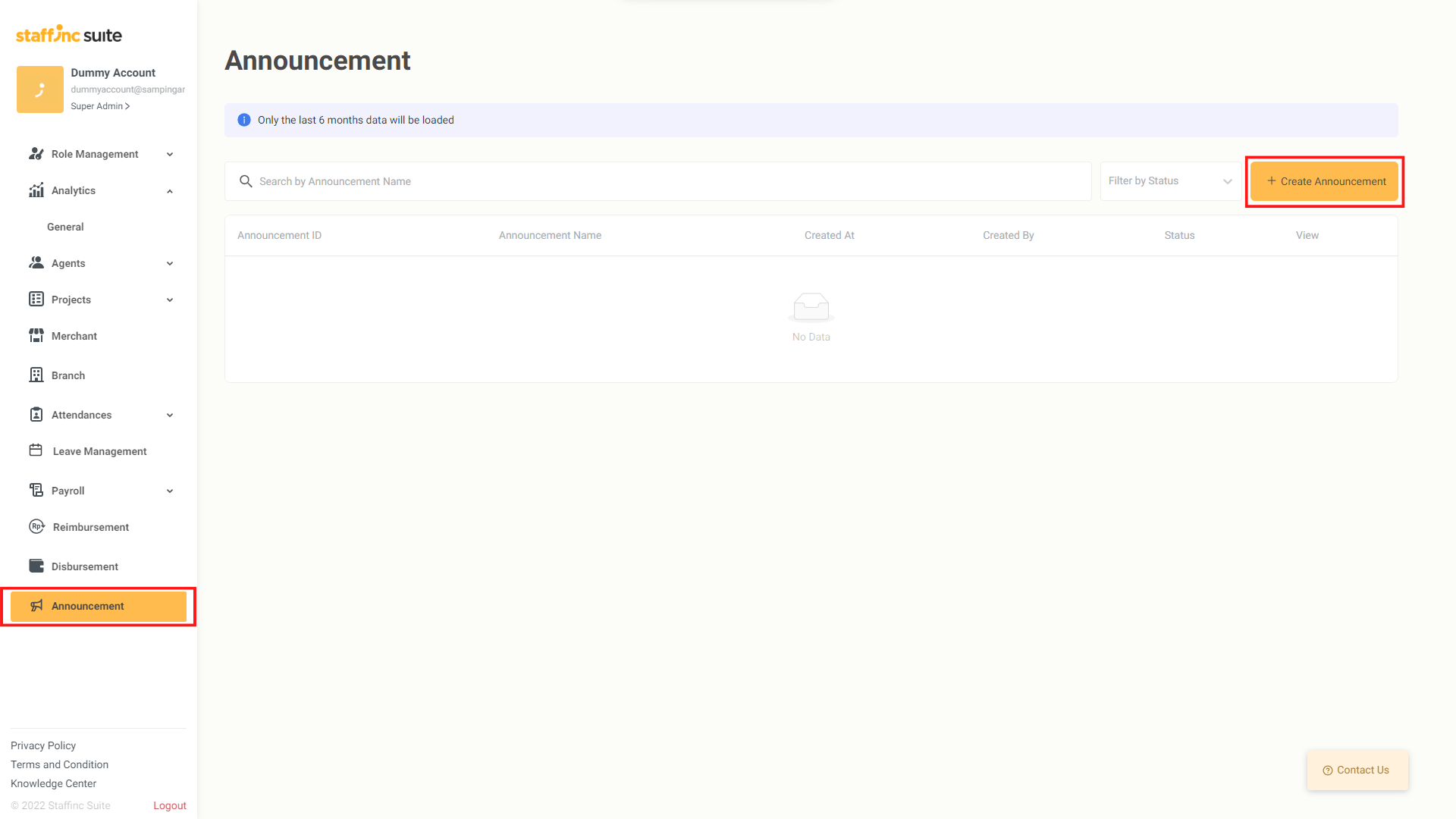
- Pilih menu Announcement, kemudian klik tombol Create Announcement.
2. Isi Basic Information
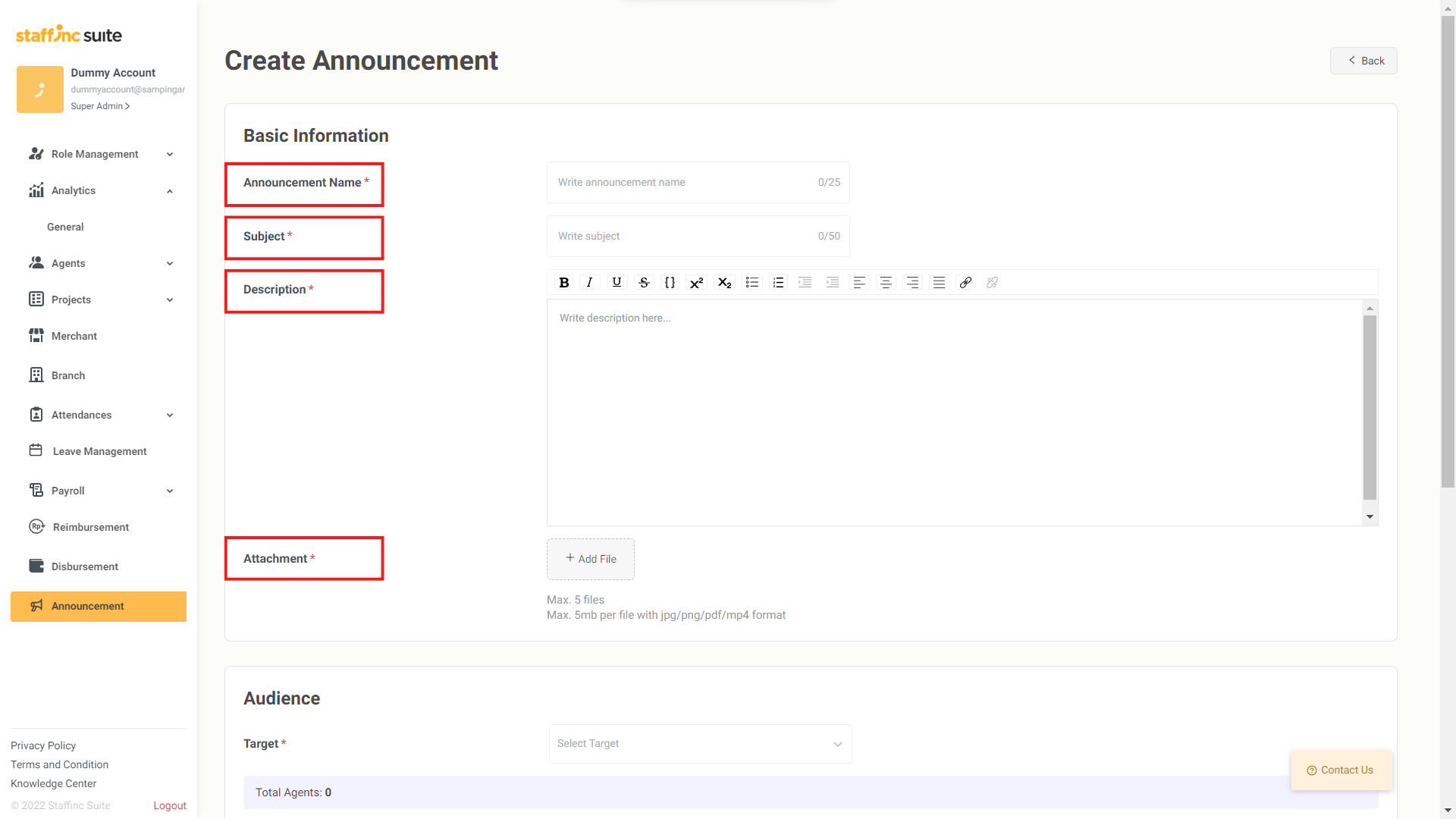
- Terdapat beberapa kolom yang harus Anda isi yakni:
- Announcement Name: Nama pengumuman yang akan muncul sebagai judul di aplikasi pekerja.
- Subject: Subjek pengumuman yang akan terlihat saat pekerja membuka pengumuman.
- Description: Isi dari pengumuman yang Anda buat.
- Attachment: Lampiran yang dapat Anda unggah, dengan maksimal 5 file berukuran 5MB per file (jpg, png, pdf, atau mp4).
3. Pilih Audience
- Pilih target penerima pengumuman. Anda bisa memilih berbagai sumber sebagai target penerima, seperti Branch.
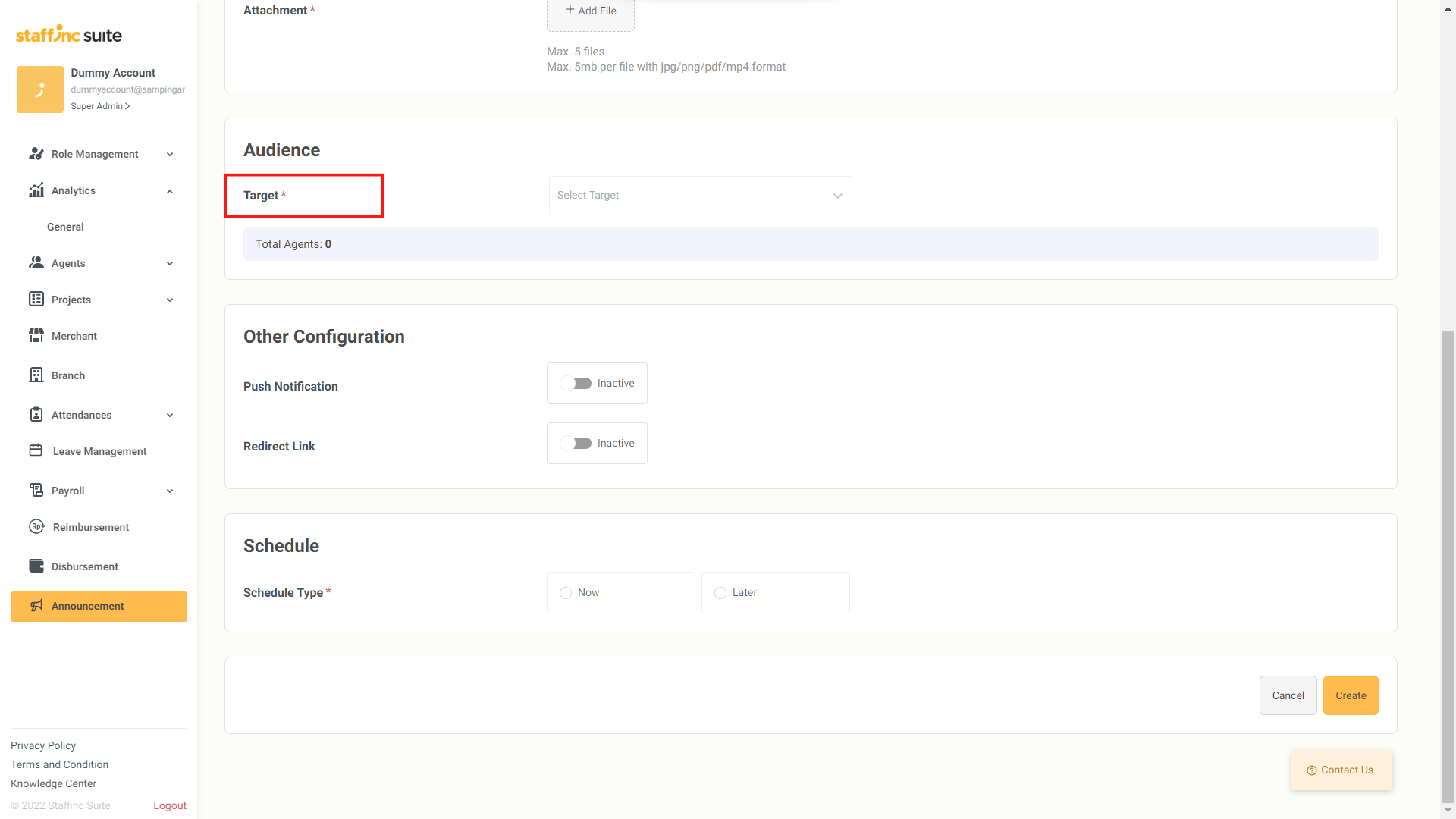
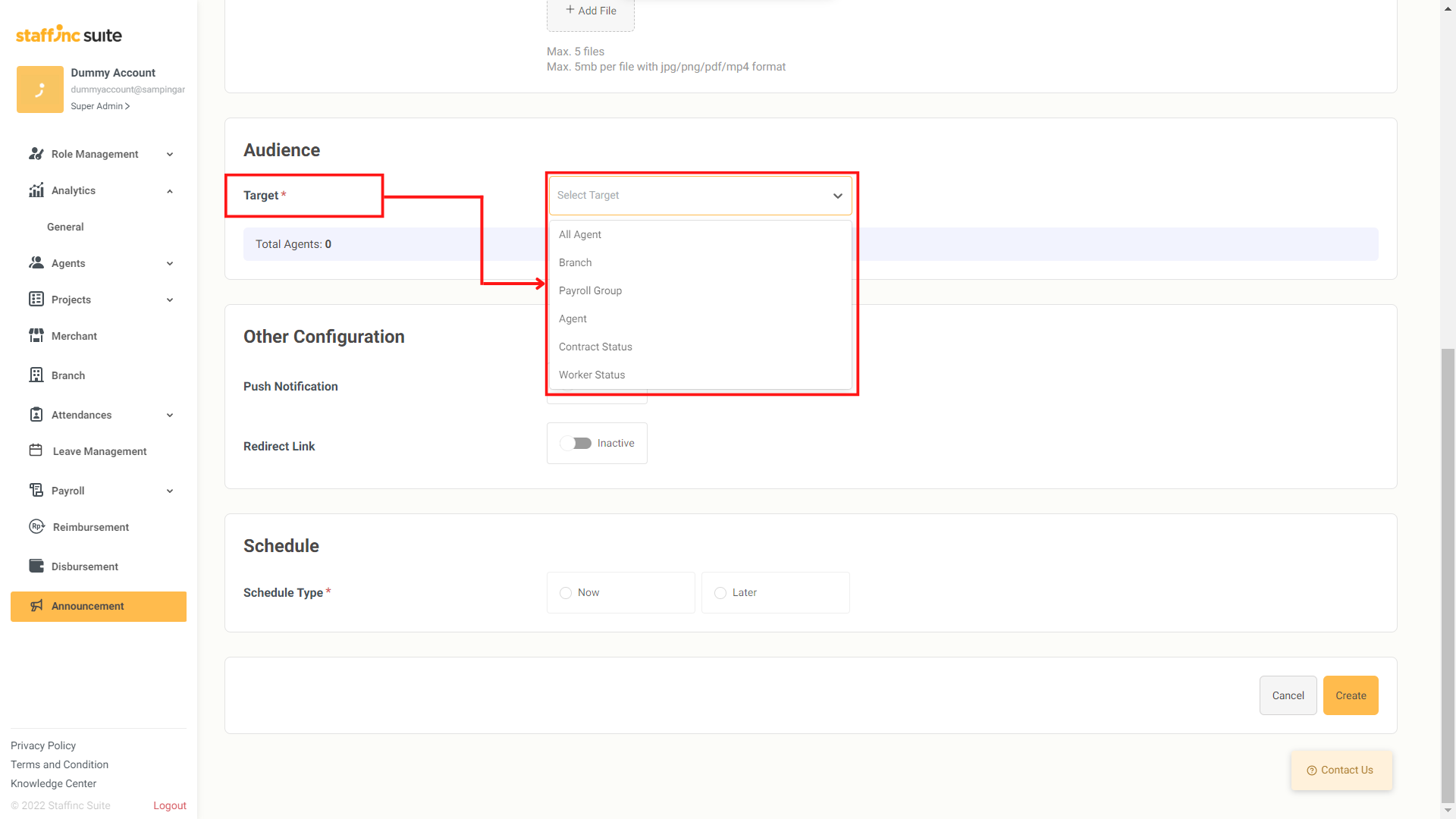
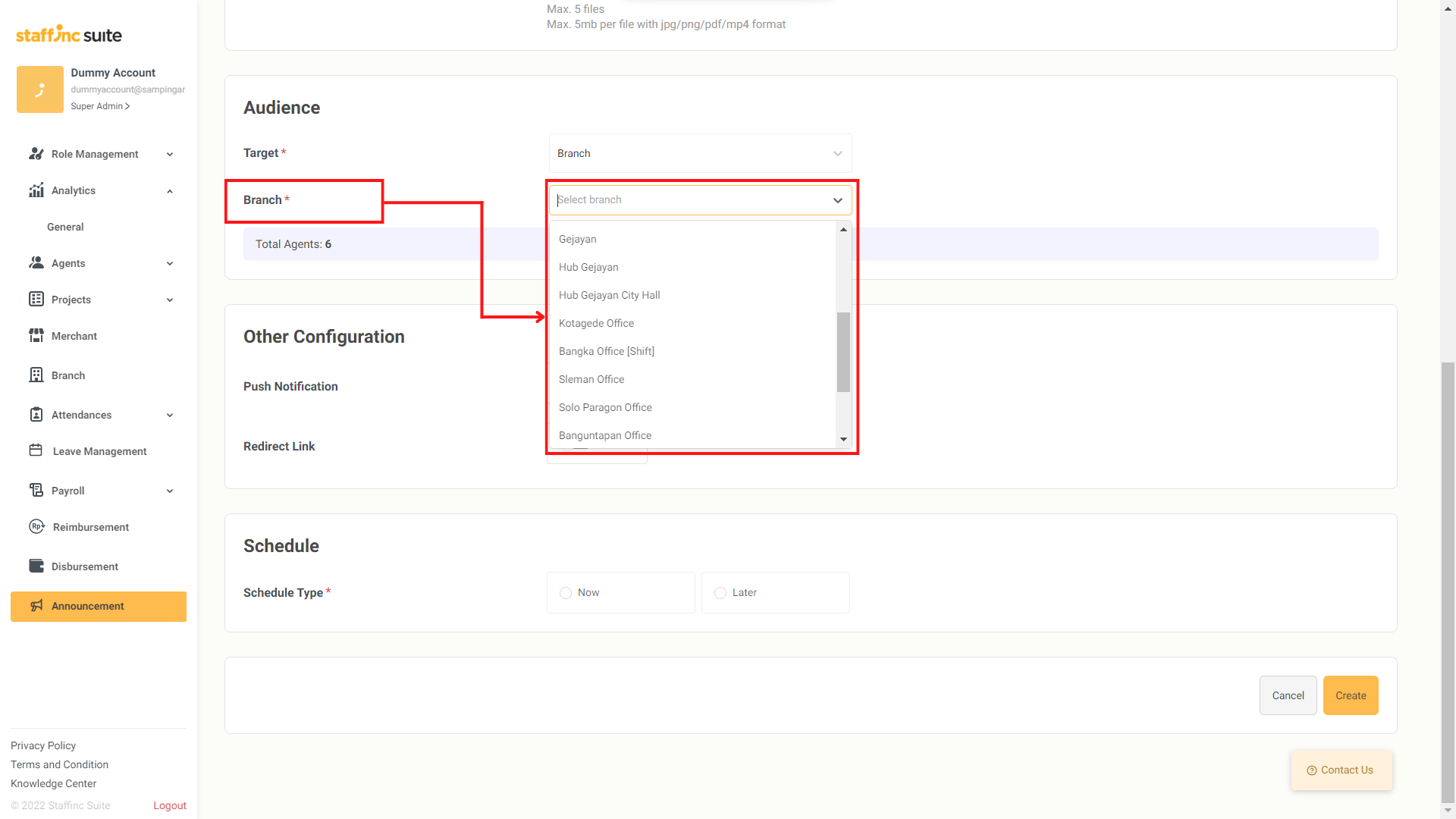
4. Other Configuration
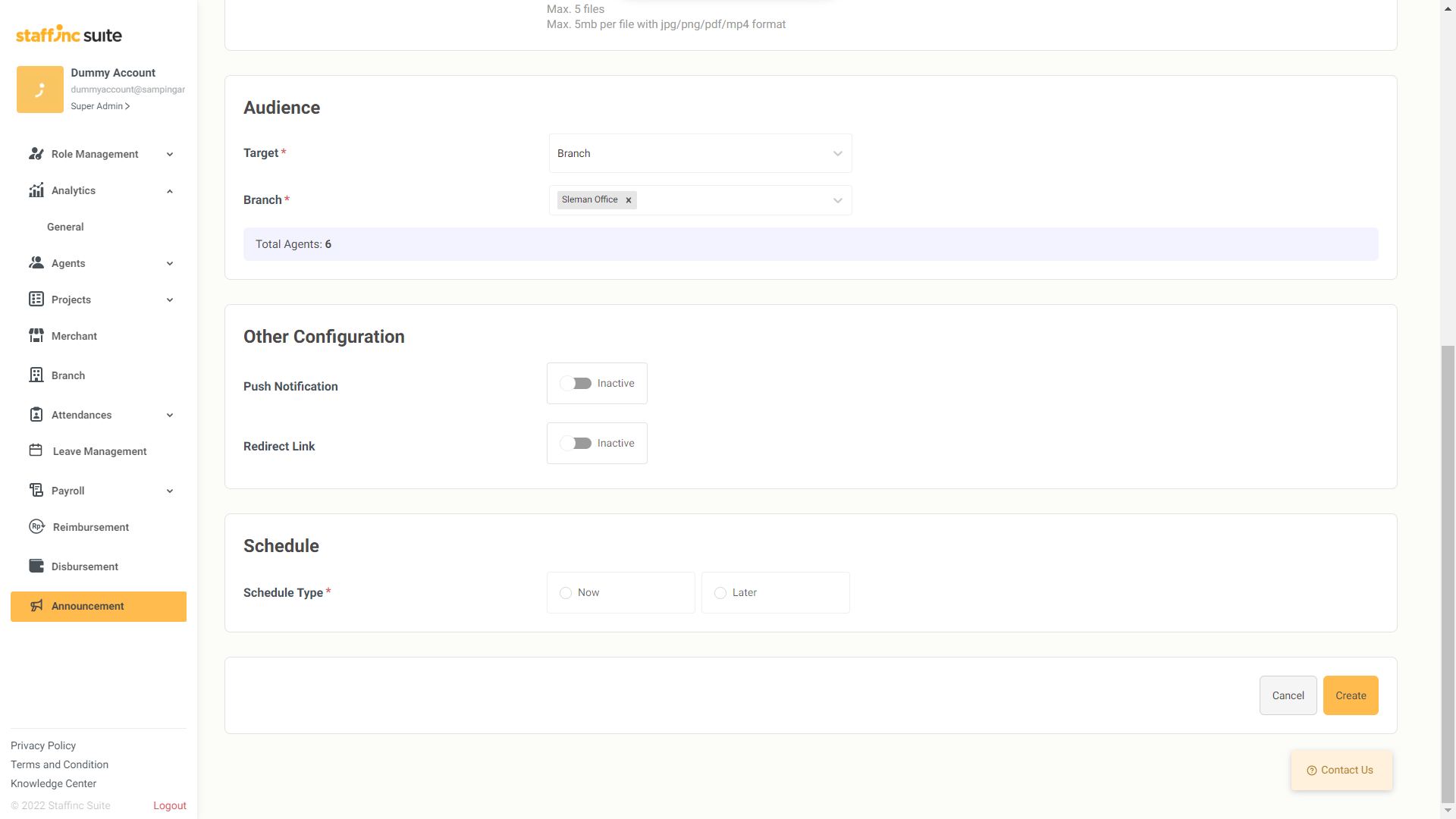
- Push Notifications: Aktifkan notifikasi yang akan diterima oleh pekerja di handphone.
- Redirect Link: Buat tombol yang dapat digunakan agar pekerja dapat melihat salah satu menu di aplikasi Staffinc Work atau link website lainnya.
5. Push Notification
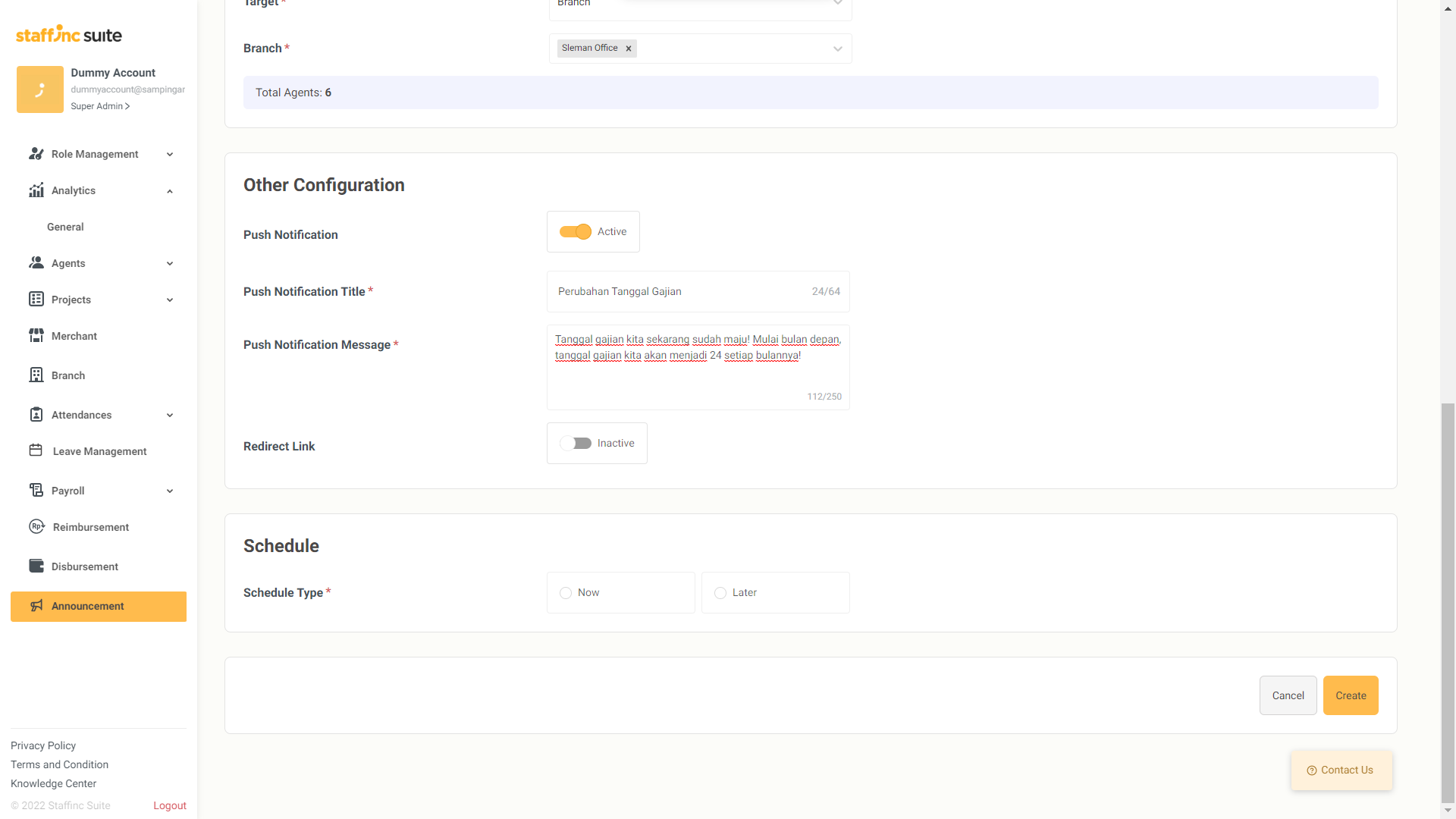
- Jika Anda mengaktifkan fitur ini, maka Anda akan diminta untuk mengisi judul notifikasi dan isi notifikasi tersebut.
6. Redirect Link
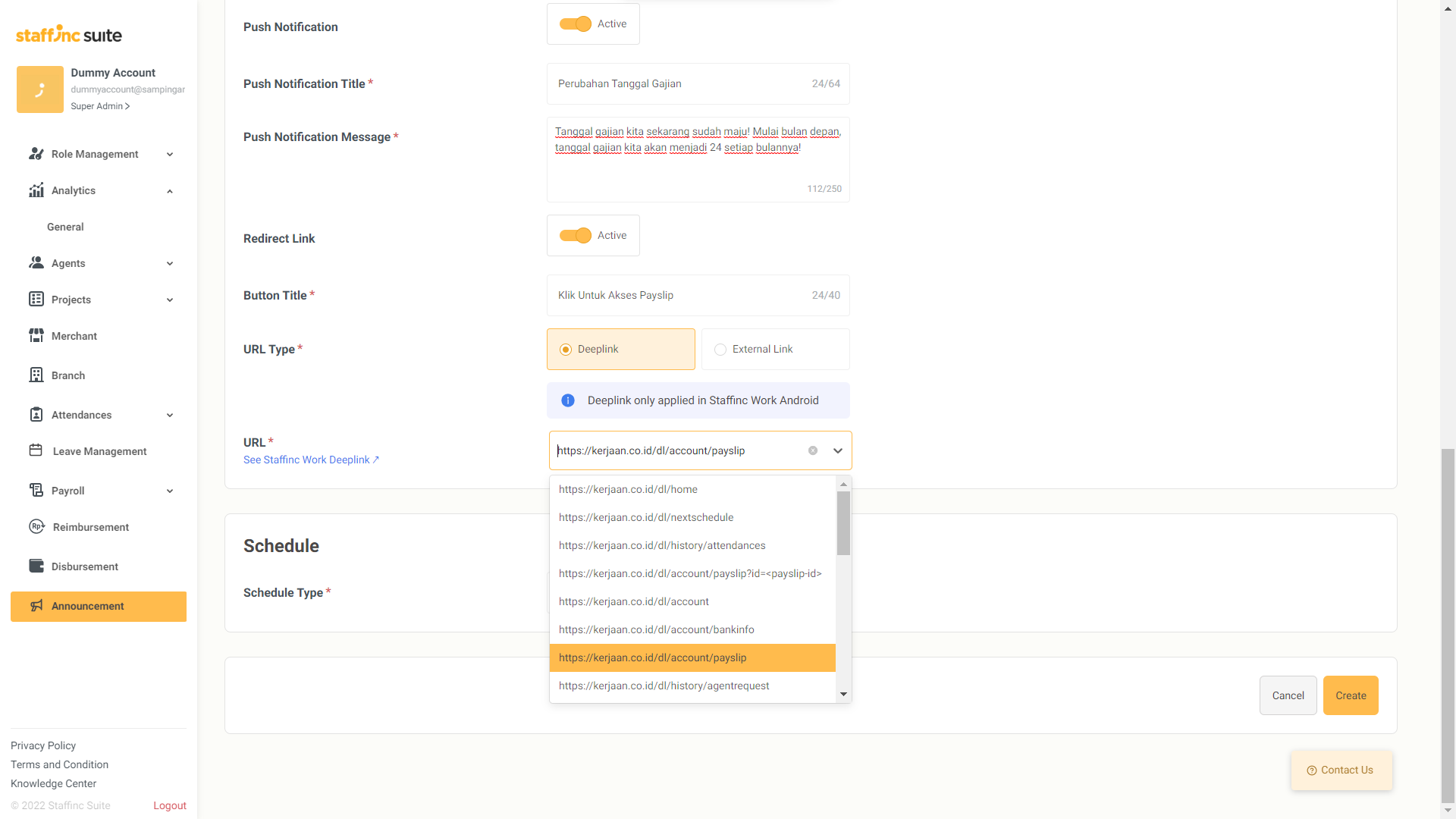
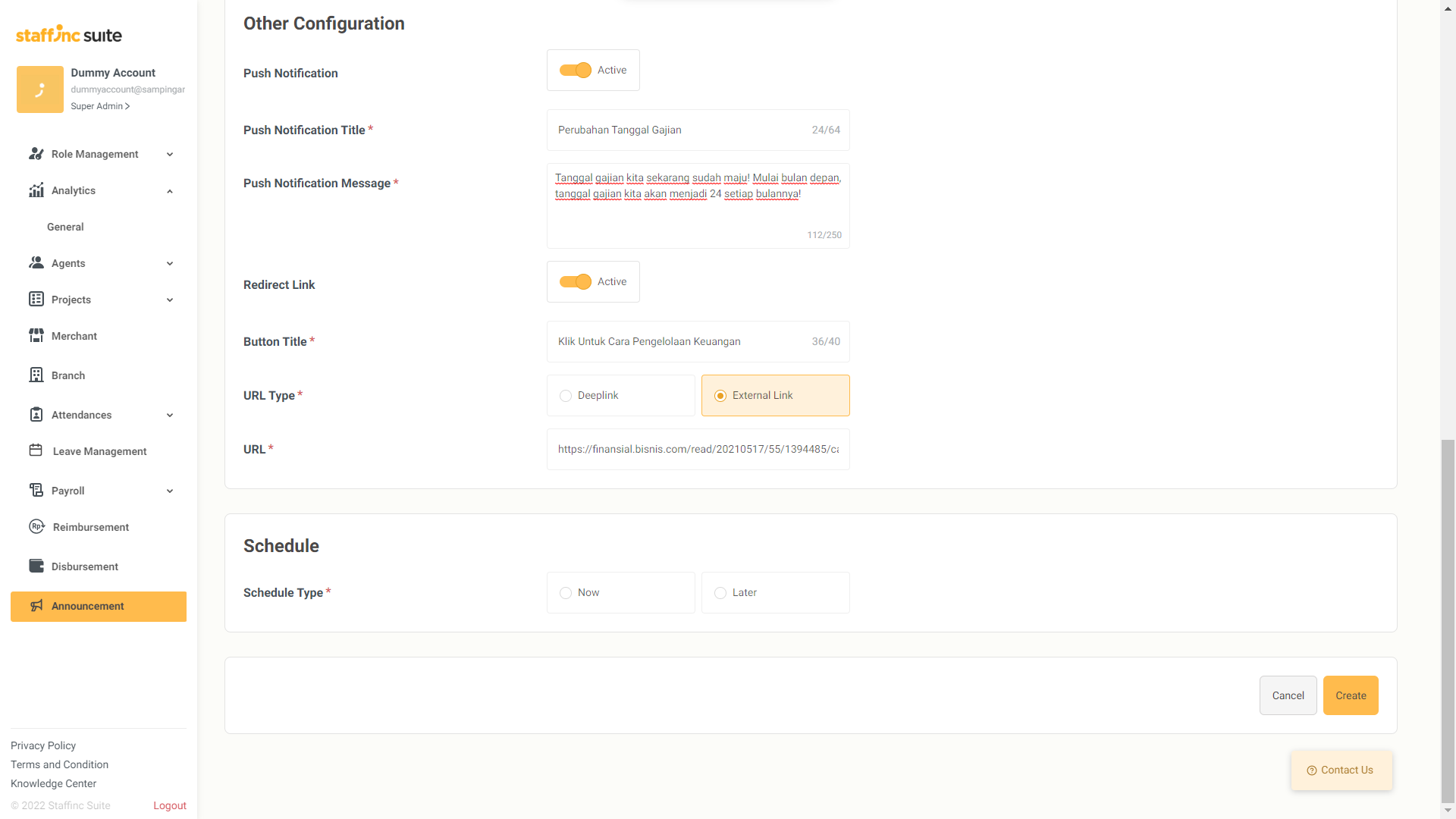
- Ketika Anda mengaktifkan fitur ini, Anda akan mendapatkan dua opsi: Deeplink dan External Link.
- Deeplink memberikan akses ke menu di Staffinc Work, yang memungkinkan pekerja membuka fitur yang dipilih langsung dari aplikasi.
- External Link mengarahkan pekerja ke situs yang Anda input di kolom URL.
7. Schedule
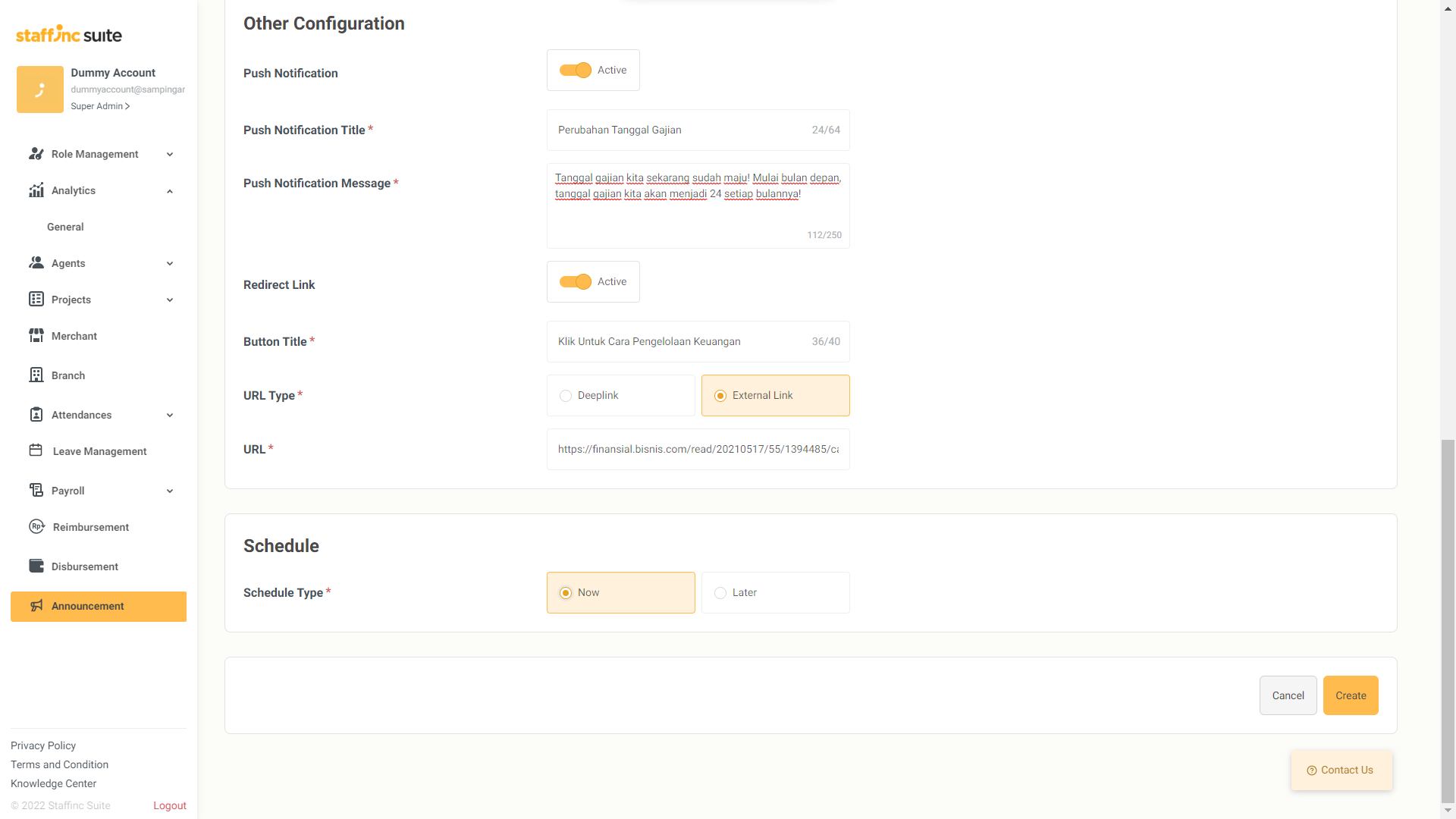
- Terdapat dua opsi penjadwalan pengiriman, yakni Now (segera setelah selesai) atau Later (pilih tanggal dan jam pengiriman).
📢
Durasi minimal pengiriman adalah 1 jam dari pembuatan pengumuman. Misalnya, jika Anda membuat Announcement pada pukul 10.15, maka pengiriman baru bisa diatur pada jam 11.15.
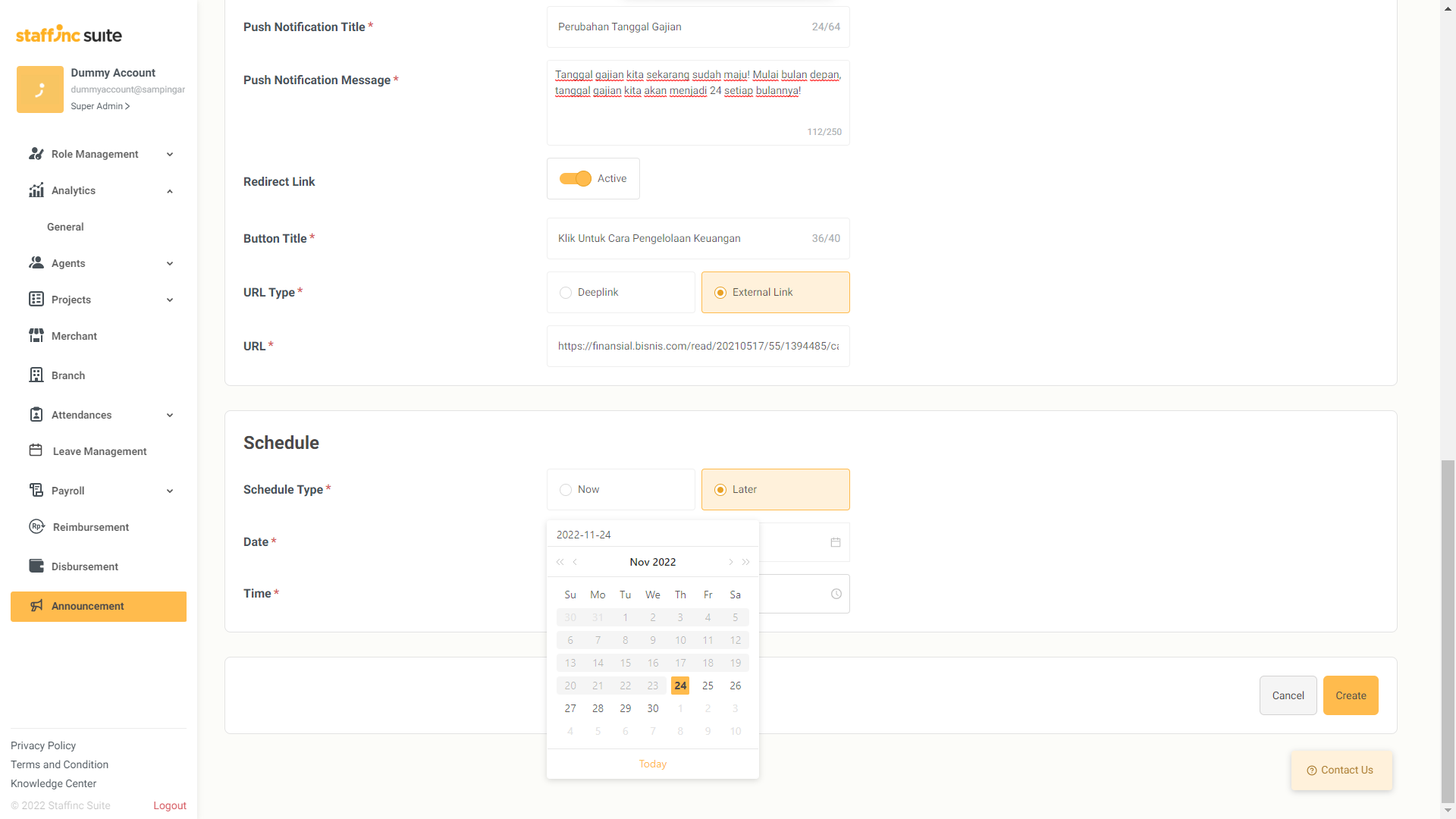
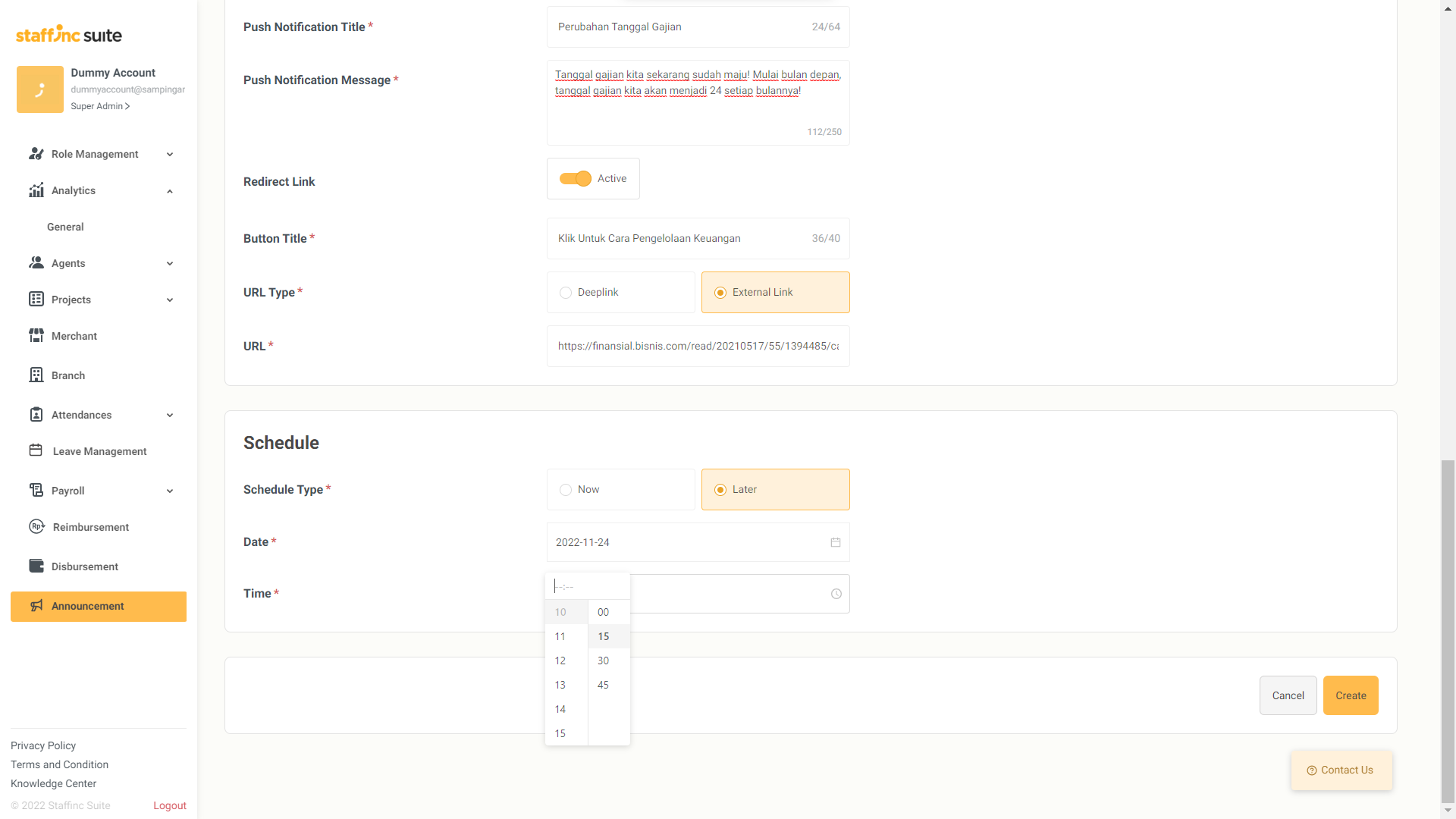
8. Pengiriman Announcement
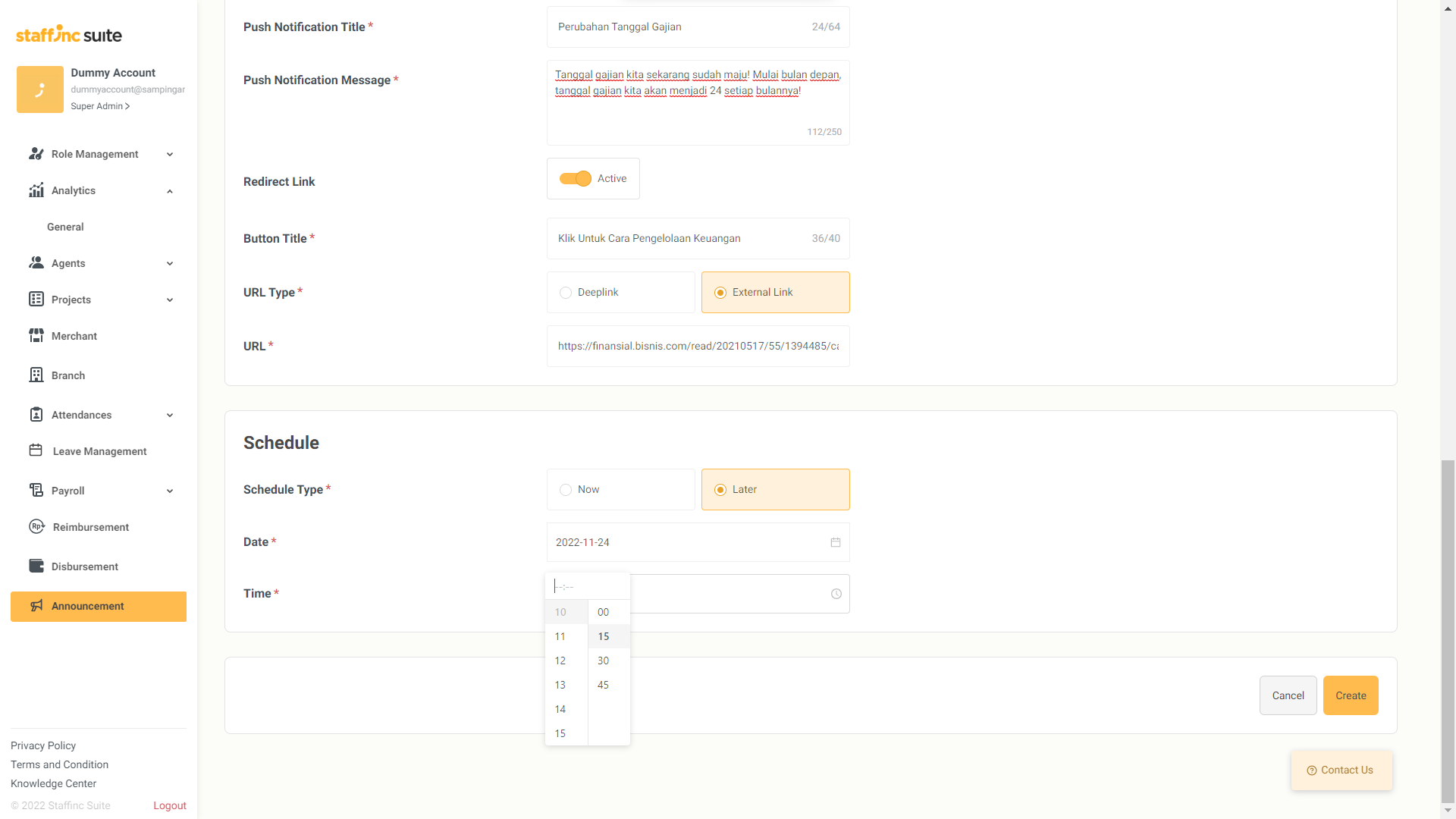

- Setelah berhasil membuat pengumuman, berikut adalah status pengiriman yang mungkin:
- Scheduled: Menunggu waktu pengiriman.
- Sent: Terkirim ke semua target penerima.
- Partial Sent: Beberapa target penerima gagal menerima.
- Failed: Pengiriman gagal.
Announcement Analytics
Anda juga dapat melihat analisis dari pengumuman yang Anda buat. Informasi yang tersedia antara lain:
- Audience: Total penerima.
- Scheduled: Jumlah penerima (jika menggunakan Schedule Type: Later).
- Sent: Jumlah pengumuman terkirim.
- Seen: Jumlah pengumuman yang dibuka.
- Engaged: Jumlah pengumuman yang dibuka dan pekerja meng-klik Redirect Link yang Anda buat.
Dengan mengikuti langkah-langkah di atas, Anda dapat dengan mudah membuat dan mengelola pengumuman di aplikasi Staffinc Work. Jika ada pertanyaan lebih lanjut, jangan ragu untuk menghubungi tim dukungan kami.